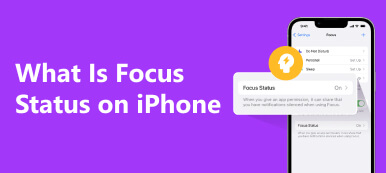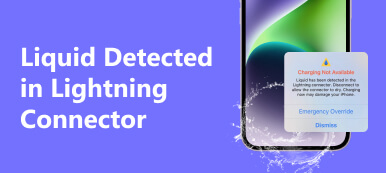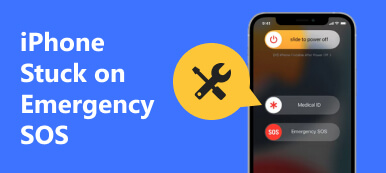“我的 iPhone 突然在状态栏中显示 SOS Only 标签,为什么会发生这种情况,以及如何解决?”
iPhone 是最先进的智能设备之一。 顾名思义,它首先是一部手机,大多数功能都需要蜂窝网络。 当您的 iPhone 不在运营商的覆盖范围内时,您可能会遇到错误。 好消息是您可以修复 iPhone 上仅 SOS 错误 按照下面的故障排除。
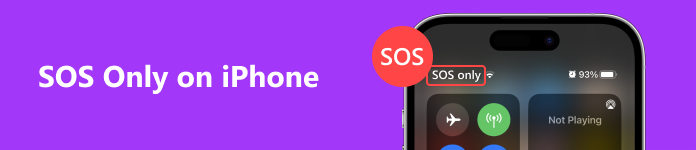
第 1 部分:SOS 仅在 iPhone 上意味着什么以及为什么会出现这种情况
如前所述,SOS Only 错误意味着您所在位置的无线运营商没有信号。 如果您距离无线运营商的手机信号塔太远或者信号被高层建筑阻挡,就会发生这种情况。
一旦您在 iPhone 上看到“SOS Only”,您仍然可以使用不需要网络的功能并拨打 911 或类似服务。 换句话说,您无法正常打电话、发送信息和电子邮件、上网等。
由于风暴、网络错误和无线运营商的其他故障,您可能会遇到该错误。 在某些情况下,iPhone 也可能由于软件问题而陷入 SOS 模式。
第 2 部分:iPhone SOS Only 错误的常见修复
修复 1:移动到网络连接更好的地方
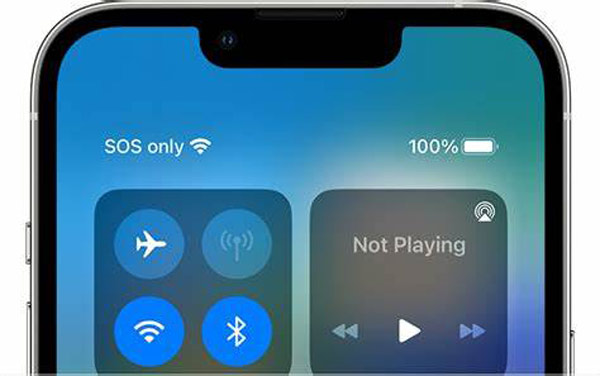
如果您的 iPhone 在一个房间显示仅 SOS,请移至另一个房间或地方以获得更好的信号。 您还可以尝试去更高的地方,例如山顶或建筑物的屋顶。 当您的 iPhone 搜索到足够强的信号时,该标签就会消失。
修复 2:重新插入 SIM 卡

有时,松动的 SIM 卡可能会导致 iPhone 顶部出现 SOS Only 错误。 解决方案很简单。 将 SIM 卡弹出器或回形针插入 iPhone 上 SIM 卡端口旁边的固定处。 然后 SIM 卡托盘就会弹出。 将 SIM 卡放在托盘上,然后将托盘插入端口。
修复 3:重新启动 iPhone

在 iPhone 上摆脱 SOS Only 的最简单方法是强制重启。 这可以让您的手机退出 SOS 模式,关闭后台应用程序,并使您的设备恢复正常。
强制重启 iPhone 8 及更高版本:按 提高音量 按钮并释放它,对 音量减小 按钮,并按住 侧 按钮,直到看到Apple徽标。
强制重启 iPhone 7/7 Plus:按住 音量减小 + 侧 按钮,直到出现 Apple 标志。
强制重启 iPhone 6s 及更早版本:长按 功率 + 主页 按钮,直到您看到 Apple 标志。
修复 4:关闭飞行模式
飞行模式是 iPhone 上在飞机上使用的一种设置。 启用后,您的 iPhone 将不会接收无线信号。 如果您的手机陷入此模式,您可能会在 iPhone 上看到仅 SOS。

前往 iPhone 上的控制中心。
点击 飞行模式 按钮将其打开。如果已启用,则直接跳至下一步。
重新启动你的 iPhone。 然后转到控制中心,然后点击 飞行模式 再次把它关掉。
修复 5:重新打开蜂窝数据

更正蜂窝数据设置是在 iPhone 上关闭 SOS Only 的另一种方法。 首先,进入设置应用,点击 蜂窝数据,然后关闭 蜂窝数据。 几分钟后,开机 蜂窝数据.
接下来,点按 蜂窝数据选项, 按 语音和数据,然后选择 LTE的,比2G和3G要好。
修复 6:打开数据漫游
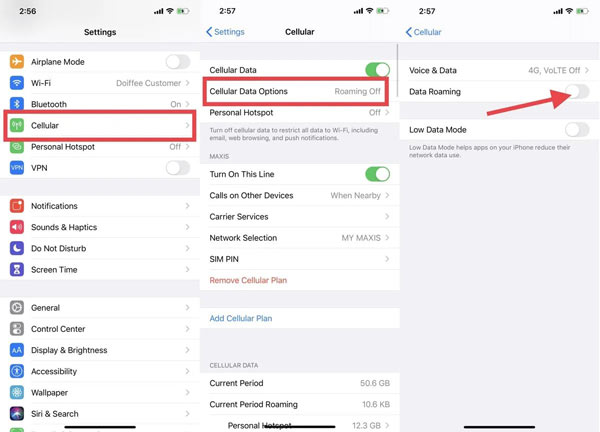
有时,您在不同地区或国家/地区旅行时会在 iPhone 上遇到仅 SOS 错误。 这意味着您的运营商在该地区不可用。 您必须启用数据漫游。
前往“设置”应用程序,转至 蜂窝数据 并点击 蜂窝数据选项。 打开旁边的开关 数据漫游.
修复 7:更新运营商设置
过时的运营商设置是 iPhone 顶部显示“仅限 SOS”的另一个原因。 一般来说,iOS 会自动更新设置。 但是,有时您必须手动执行此操作。

在iPhone上打开“设置”应用。
敲打 其他咨询, 关于我们及 承运人 依次。
如果有更新,请按照屏幕上的说明进行安装。
修复 8:重置网络设置
最后但并非最不重要的修复方法是重置网络设置。 这不会中断 iPhone 上的数据,但所有个人网络设置都将被删除,包括蜂窝数据和 Wi-Fi。

运行设置应用程序。
在MyCAD中点击 软件更新 其他咨询, 转移和重置, 接着 重设.
媒体 重置网络设置,然后在出现提示时输入您的 Apple ID 密码。
第 3 部分. 仅修复 iPhone SOS 的一站式解决方案
常见的修复对于普通人来说有点困难。 此外,他们可能无法成功解决 iPhone 上的 SOS Only 错误。 此时,我们推荐 Apeaksoft iOS系统恢复。 这是修复错误的一站式解决方案。

4,000,000+ 下载
如何修复 iPhone 上的 SOS Only 错误
连接到您的 iPhone
在计算机上安装后启动最好的 iOS 系统恢复软件。 使用 Lightning 线缆将您的 iPhone 连接到同一台计算机,然后单击 Start 开始 按钮。

选择模式
首先,点击 免费快速修复 链接并尝试快速修复手机上的错误。 如果它不起作用,请单击 修复 按钮,然后选择 标准模式 or 高级模式 根据您的情况。

仅修复 iPhone SOS
命中的 确认 按钮,然后查看手机上的信息。 最后,下载对应的固件。 完成后,软件将立即完成工作。
第 4 部分:iPhone 上 SOS Only 的常见问题解答
可以自己修复 iOS 16 上的 SOS Only 问题吗?
是的。 您可以通过常见的故障排除或使用强大的工具来修复此错误。 如果问题仍然存在,您必须联系您的运营商并寻求帮助。
iPhone 越狱会导致 SOS 错误吗?
是。 如果你 越狱你的iPhone,它可能会陷入紧急 SOS 模式。 这可能是由于系统中的错误或越狱过程中的错误造成的。
iOS 16/17 上的紧急 SOS 是什么?
此功能使您能够拨打当地紧急电话号码,并与 iPhone 上的紧急服务部门共享您的位置。 如果 位置不可用?
结论
现在,你应该明白了 iPhone 上的 SOS Only 是什么意思、为什么会发生以及如何解决该问题。 如果常见修复对您无效,请直接尝试 Apeaksoft iOS System Recovery。 它不仅易于使用,而且在故障排除方面也很强大。 还有更多问题吗? 请随时在下面留下您的信息与我们联系。



 iPhone数据恢复
iPhone数据恢复 iOS系统恢复
iOS系统恢复 iOS数据备份和还原
iOS数据备份和还原 iOS录屏大师
iOS录屏大师 MobieTrans
MobieTrans iPhone转移
iPhone转移 iPhone橡皮擦
iPhone橡皮擦 WhatsApp转移
WhatsApp转移 iOS解锁
iOS解锁 免费HEIC转换器
免费HEIC转换器 iPhone 位置转换器
iPhone 位置转换器 Android数据恢复
Android数据恢复 损坏Android数据提取
损坏Android数据提取 Android数据备份和还原
Android数据备份和还原 手机转移
手机转移 数据恢复工具
数据恢复工具 蓝光播放器
蓝光播放器 Mac清洁卫士
Mac清洁卫士 DVD刻录
DVD刻录 PDF 转换
PDF 转换 Windows密码重置
Windows密码重置 手机镜
手机镜 视频转换器旗舰版
视频转换器旗舰版 视频编辑
视频编辑 屏幕录影大师
屏幕录影大师 PPT到视频转换器
PPT到视频转换器 幻灯片制作
幻灯片制作 免费视频转换器
免费视频转换器 免费屏幕录像机
免费屏幕录像机 免费HEIC转换器
免费HEIC转换器 免费视频压缩器
免费视频压缩器 免费的PDF压缩器
免费的PDF压缩器 免费音频转换器
免费音频转换器 免费录音机
免费录音机 免费视频木工
免费视频木工 免费图像压缩器
免费图像压缩器 免费背景橡皮擦
免费背景橡皮擦 免费图像升频器
免费图像升频器 免费水印去除剂
免费水印去除剂 iPhone屏幕锁
iPhone屏幕锁 拼图魔方
拼图魔方